Win8.1安装后首次设置指导教程
教程之家
Win10
Windows 8.1操作系统安装后如何进行首次设置?下面就由小编一步步来教你吧!
操作步骤:
1. 系统将提示您选择背景色。如果是全新安装,而不是升级的话,系统还会要求您输入计算机名称。(默认idea PC)
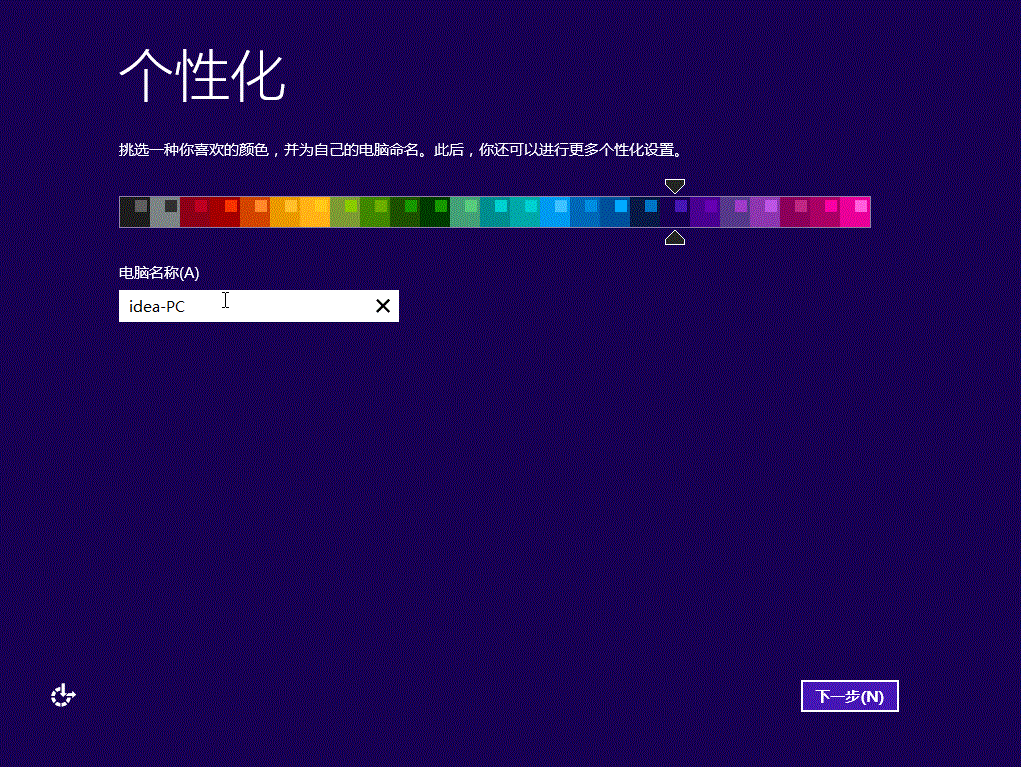
2. 建议用户使用快速设置,点击使用快速设置后直接跳到向导的“登录”步骤,也可以选择“自定义”按钮分别验证这些设置。
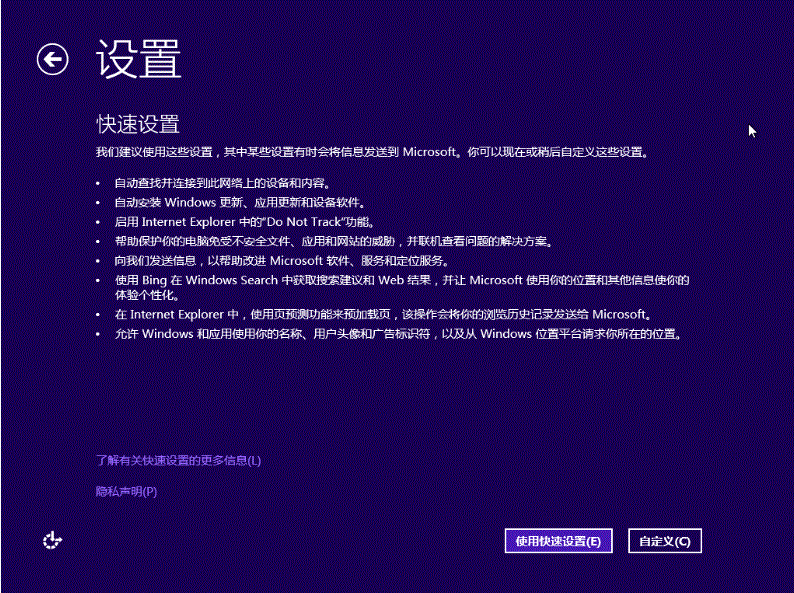
3. 点击使用快速设置进入账户设置选项;
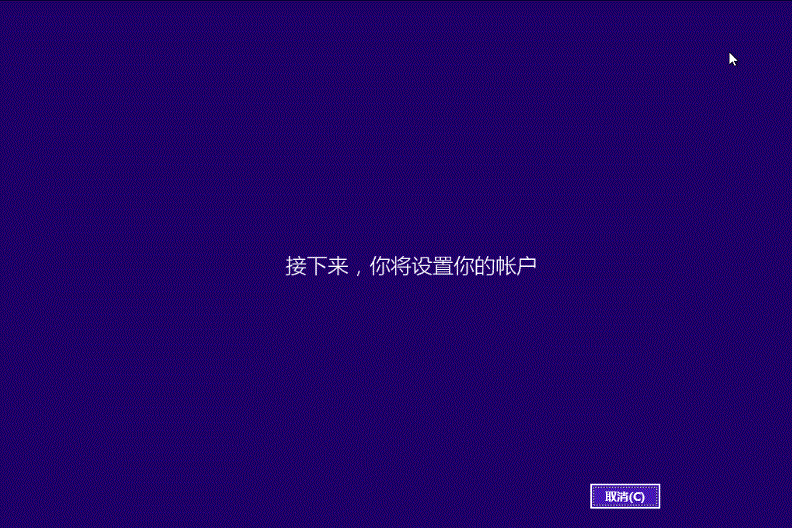
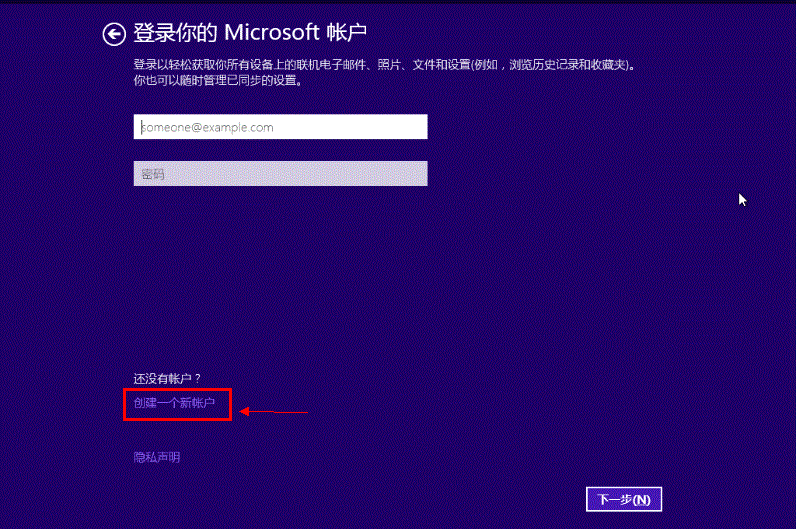

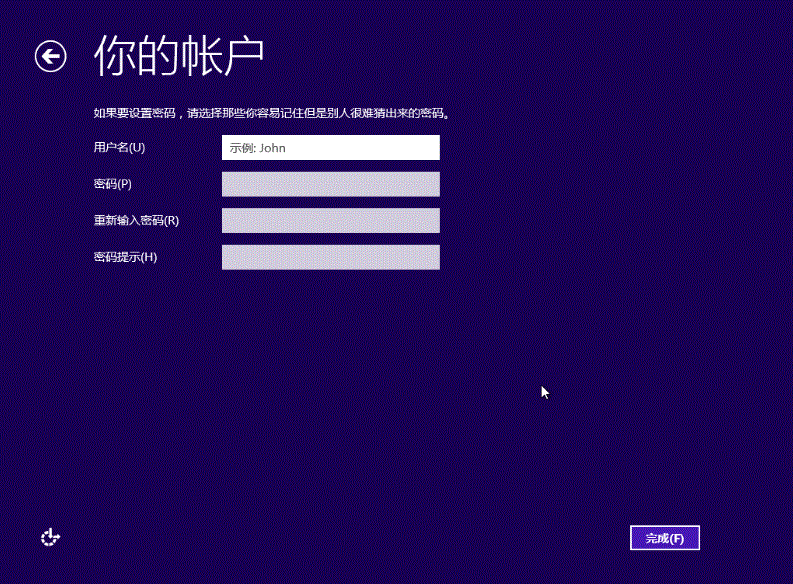
至此,账户设置完毕,点击完成等待系统自动加载直到进入桌面。




![win10系统桌面“我的电脑”图标不见了如何找回[多图]](https://img.jiaochengzhijia.com/uploads/allimg/200501/134P62S0-0-lp.png@crop@160x90.png)
![w10任务管理器怎么打开 win10打开任务管理器四种方法[多图]](https://img.jiaochengzhijia.com/uploads/allimg/200512/110F42329-0-lp.png@crop@240x180.png)
![win10桌面回收站不见了的原因及恢复方法[多图]](https://img.jiaochengzhijia.com/uploads/allimg/200511/0436025037-0-lp.png@crop@240x180.png)
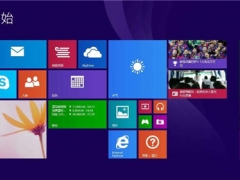
![w10应用商店不能下载怎么办 w10应用商店无法下载应用的解决方法[多图]](https://img.jiaochengzhijia.com/uploads/allimg/200505/16291143Y-0-lp.png@crop@240x180.png)